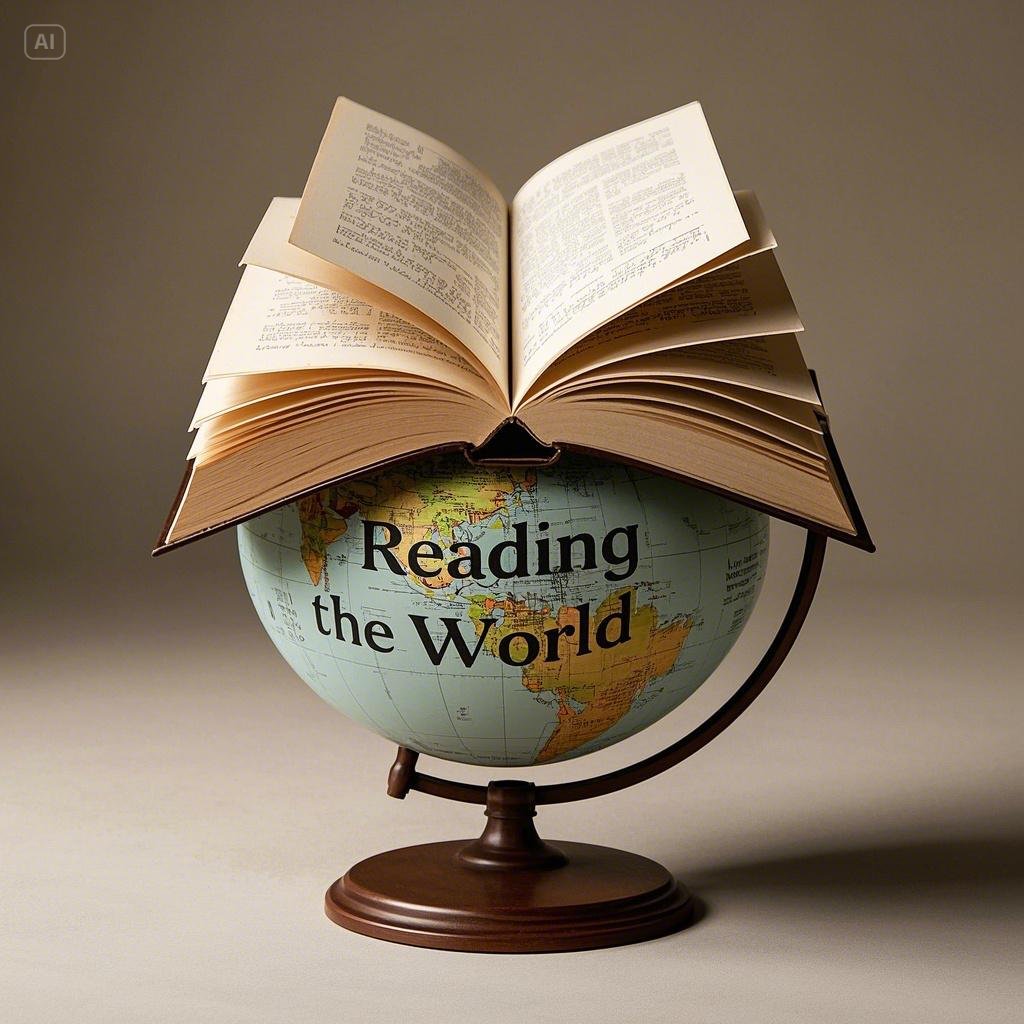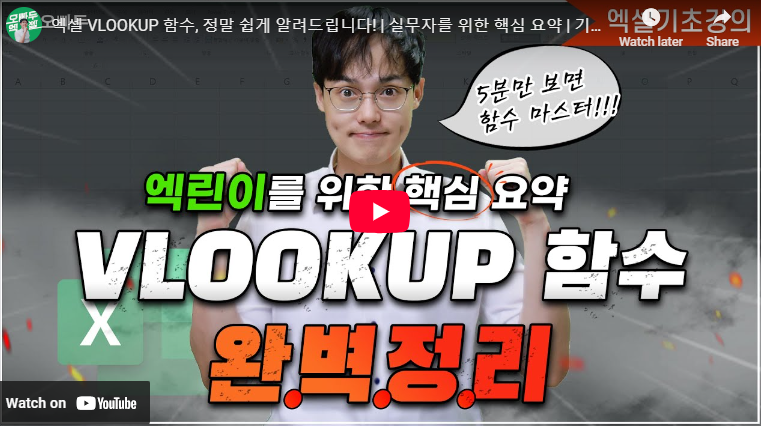티스토리 뷰
엑셀에서 데이터를 찾을 때 VLOOKUP 함수는 필수입니다.
특정 값을 찾아 자동으로 불러오는 강력한 기능이죠. 하지만 다른 시트를 참조하거나 오류가 발생할 때 해결법을 모르면 당황할 수 있어요.
오늘은 브이룩업 함수 사용법과 오류 해결 방법까지 쉽고 자세하게 알려드릴게요.
VLOOKUP 함수
브이룩업은 세로 방향(VERTICAL)으로 값을 찾아 원하는 데이터를 반환하는 함수입니다.
대량의 데이터를 다룰 때 매우 유용해요.
📌 기본 문법
=VLOOKUP(찾을값, 범위, 열번호, [옵션])- 찾을값: 검색할 값 (예: 제품 코드, 이름 등)
- 범위: 데이터를 검색할 표의 범위
- 열번호: 반환할 값이 위치한 열 (왼쪽부터 1,2,3...)
- 옵션:
TRUE(근사값),FALSE(정확한 값)
✔ 예시
제품 코드에 해당하는 가격을 찾고 싶다면:
=VLOOKUP(1001, A2:C10, 3, FALSE)이 함수는 A2:C10 범위에서 1001을 찾아 3번째 열의 값을 반환합니다.
VLOOKUP 함수 다중조건
브이룩업은 기본적으로 하나의 조건만 검색할 수 있습니다.
하지만 여러 개의 조건을 동시에 만족하는 데이터를 찾고 싶다면, 헬퍼 컬럼(도움말 열)이나 INDEX + MATCH를 활용해야 합니다.
1️⃣ 헬퍼 컬럼(도움말 열) 활용 방법
여러 개의 조건을 하나의 열에 합쳐서 VLOOKUP으로 검색하는 방식입니다.
✔ 예제 상황
A(제품) B(색상) C(가격)
| 가방 | 검정 | 50,000 |
| 가방 | 파랑 | 55,000 |
| 신발 | 검정 | 80,000 |
✔ 해결 방법
- A열(제품)과 B열(색상)을 합친 새로운 열을 추가합니다.
=A2&B2 - VLOOKUP을 사용할 때 합쳐진 값을 찾도록 설정합니다.
=VLOOKUP("가방검정", D2:E10, 2, FALSE) - 결과: 50,000 반환 (가방 + 검정색 조건 만족)
이 방법은 데이터가 많을 때도 빠르게 찾을 수 있다는 장점이 있습니다.
2️⃣ INDEX + MATCH 함수 활용 (헬퍼 컬럼 없이 다중 조건 검색)
헬퍼 컬럼을 추가할 수 없는 경우, INDEX + MATCH를 활용하면 다중 조건을 직접 검색할 수 있습니다.
=INDEX(C2:C10, MATCH(1, (A2:A10="가방")*(B2:B10="검정"), 0))
- A2:A10="가방" → 제품이 "가방"인 행 찾기
- B2:B10="검정" → 색상이 "검정"인 행 찾기
- 두 조건이 모두 만족하는 첫 번째 행의 C열 값(가격)을 반환
이 방법은 헬퍼 컬럼이 필요 없고, 여러 개의 조건을 추가하기 쉽다는 장점이 있습니다.
✅ 브이룩업 은 기본적으로 단일 조건만 가능하지만, 헬퍼 컬럼을 추가하거나 INDEX + MATCH를 활용하면 다중 조건 검색도 가능하다는 점! 꼭 기억하세요.
VLOOKUP 다른시트 에서 값 찾기
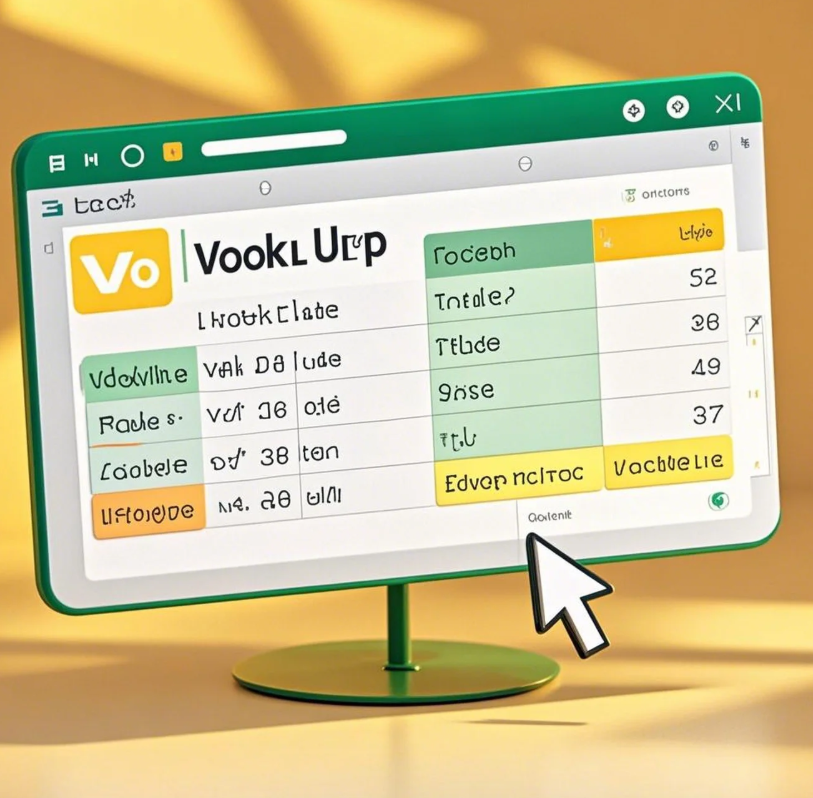
다른 시트의 데이터를 참조할 수도 있습니다.
📌 다른 시트에서 브이룩업 사용 예시
=VLOOKUP(A2, '상품목록'!A2:C100, 2, FALSE)- ‘상품목록’ 시트에서 A2 값을 찾아 2번째 열의 값을 가져옵니다.
- 시트 이름에 공백이 있으면 작은따옴표(‘ ‘)로 감싸야 해요.
📌 유용한 팁
- 데이터를 찾을 범위는 첫 번째 열이 기준이 되어야 합니다.
- 찾을값이 왼쪽에 있을 경우 VLOOKUP으로 찾을 수 없음 →
INDEX+MATCH함수 활용 필요.
VLOOKUP 오류 원인과 해결법
브이룩업을 사용하다 보면 #N/A, #VALUE!, #REF! 등의 오류가 발생할 수 있어요. 자주 발생하는 오류와 해결 방법을 정리해드릴게요.
| 오류 코드 | 원인 | 해결 방법 |
|---|---|---|
#N/A |
찾을 값이 범위 내에 없음 | 값이 정확히 입력되었는지 확인 |
#VALUE! |
잘못된 열 번호 입력 | 올바른 열 번호 입력 (1 이상) |
#REF! |
참조하는 셀이 삭제됨 | 참조 범위를 다시 설정 |
#NAME? |
함수명이 잘못됨 | VLOOKUP 철자 확인 |
📌 오류 방지를 위한 팁
- IFERROR 함수로 오류를 숨길 수 있어요.
=IFERROR(VLOOKUP(A2, A2:C10, 2, FALSE), "찾을 수 없음") - 데이터가 숫자와 문자 혼합된 경우 TRIM 또는 VALUE 함수로 변환하세요.
=VLOOKUP(VALUE(A2), A2:C10, 2, FALSE)
마치며..
브이룩업 함수는 엑셀에서 가장 많이 사용되는 기능 중 하나입니다.
저도 처음 사용할 때는 #N/A 오류 때문에 많이 헤맸어요. 하지만 사용법을 익히고 나니 데이터 정리가 훨씬 쉬워지더라고요.
특히 다른 시트에서 값 찾기, 오류 해결 방법까지 알면 실무에서도 아주 유용합니다.
잘 이해하고 활용하면 업무 속도가 두 배로 빨라질 거예요.
오늘 배운 내용을 직접 연습하면서 익혀보세요!
인스타 리포스트 총정리! 뜻 삭제 취소 알림 설정 활용법까지 완벽 가이드
새로운 기능이 추가될 때마다 인스타그램 사용자들의 관심이 집중됩니다.최근 도입된 리포스트 기능도 그중 하나인데요.기존에는 게시물을 공유하려면 스토리 기능을 사용해야 했지만, 이제는
yoanarc.com
'이슈' 카테고리의 다른 글
| 2025 진해 군항제 축제 가수 기본정보 교통 미군부대 개방 주요 행사 일정 (0) | 2025.03.13 |
|---|---|
| 화이트데이 뜻 날짜 유래 누가 누구에게 선물 순위 연인 인사말 문구 모음 (0) | 2025.03.12 |
| 13도 옷차림 봄 날씨 기온별 10도 12도 15도 18도 20도 데일리룩 코디 팁 (0) | 2025.03.11 |
| 카톡 조용히 나가기 오픈 채팅방 단톡방 티안나게 몰래 나가는 방법 총정리 (0) | 2025.03.11 |
| 꽃말 예쁜 꽃 안개꽃 꽃말 새로운시작 그리움 꽃선물 모음 30가지 (0) | 2025.03.10 |
- Total
- Today
- Yesterday
- 드라마분석
- 지속 가능한 디자인
- 자연 채광
- 틱톡밈
- 개인정보보호
- 작문팁
- 어반스케치
- 서울전시회
- 자기계발
- 웹툰원작
- 교회기도문
- 지속 가능성
- 넷플릭스추천
- 지속 가능한 건축
- 자연과 조화
- 티스토리챌린지
- 넷플릭스
- 현대 건축
- 영화리뷰
- 콘크리트 건축
- 결말해석
- 현대건축
- 한국드라마
- 현대 주택 디자인
- 오블완
- 친환경 건축
- 지속 가능한 주택
- 인테리어 디자인
- 범죄드라마
- 대중교통
| 일 | 월 | 화 | 수 | 목 | 금 | 토 |
|---|---|---|---|---|---|---|
| 1 | ||||||
| 2 | 3 | 4 | 5 | 6 | 7 | 8 |
| 9 | 10 | 11 | 12 | 13 | 14 | 15 |
| 16 | 17 | 18 | 19 | 20 | 21 | 22 |
| 23 | 24 | 25 | 26 | 27 | 28 | 29 |
| 30 |